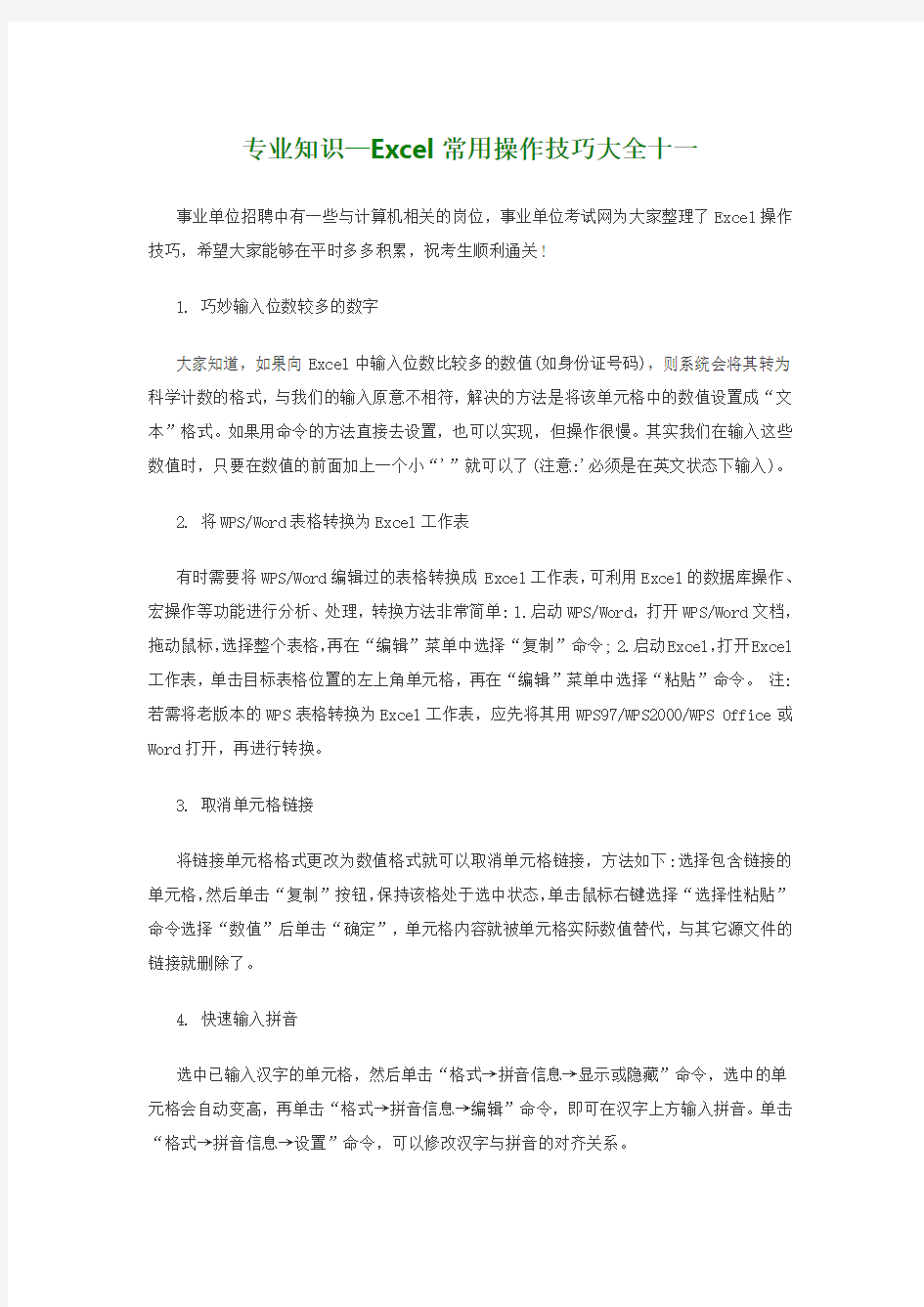

专业知识—Excel常用操作技巧大全十一
事业单位招聘中有一些与计算机相关的岗位,事业单位考试网为大家整理了Excel操作技巧,希望大家能够在平时多多积累,祝考生顺利通关!
1. 巧妙输入位数较多的数字
大家知道,如果向Excel中输入位数比较多的数值(如身份证号码),则系统会将其转为科学计数的格式,与我们的输入原意不相符,解决的方法是将该单元格中的数值设置成“文本”格式。如果用命令的方法直接去设置,也可以实现,但操作很慢。其实我们在输入这些数值时,只要在数值的前面加上一个小“'”就可以了(注意:'必须是在英文状态下输入)。
2. 将WPS/Word表格转换为Excel工作表
有时需要将WPS/Word编辑过的表格转换成 Excel工作表,可利用Excel的数据库操作、宏操作等功能进行分析、处理,转换方法非常简单: 1.启动WPS/Word,打开WPS/Word文档,拖动鼠标,选择整个表格,再在“编辑”菜单中选择“复制”命令; 2.启动Excel,打开Excel 工作表,单击目标表格位置的左上角单元格,再在“编辑”菜单中选择“粘贴”命令。注:若需将老版本的WPS表格转换为Excel工作表,应先将其用WPS97/WPS2000/WPS Office或Word打开,再进行转换。
3. 取消单元格链接
将链接单元格格式更改为数值格式就可以取消单元格链接,方法如下:选择包含链接的单元格,然后单击“复制”按钮,保持该格处于选中状态,单击鼠标右键选择“选择性粘贴”命令选择“数值”后单击“确定”,单元格内容就被单元格实际数值替代,与其它源文件的链接就删除了。
4. 快速输入拼音
选中已输入汉字的单元格,然后单击“格式→拼音信息→显示或隐藏”命令,选中的单元格会自动变高,再单击“格式→拼音信息→编辑”命令,即可在汉字上方输入拼音。单击“格式→拼音信息→设置”命令,可以修改汉字与拼音的对齐关系。
5. 插入“√”
首先选择要插入“√”的单元格,在字体下拉列表中选择“Marlett”字体,输入a或b,即在单元格中插入了“√”。
6. 按小数点对齐
有以下两种方法使数字按小数点对齐: 1.选中位数少的单元格,根据需要单击格式工具栏上的“增加小数位数”按钮多次,将不足位数补以0。 2.选中位数少的单元格,右键单击选择“设置单元格格式”命令,在弹出的窗口中单击“数字”标签,选中“数值”,在右面的“小数位数”中输入需要的),程序就会自动以0补足位数。同样,对于位数多的单元格,如果设置了较少的小数位数,程序会自动去掉后面的数字。